Palikti naujausius failus nepatartina, jei tai ne asmeninis kompiuteris
- Naujausiame „Windows 11“ sąraše įrašoma veikla ir failai, kuriuos pasiekėte sistemoje, todėl galite greitai juos pasiekti.
- Nerekomenduojama saugoti naujausios failų istorijos kompiuteryje, nes įsibrovėliai gali lengvai ją pasiekti.
- Galite išvalyti naujausius failus sistemoje „Windows 11“, ištrynę paskyros „File Explorer“ istoriją ir veiklos istoriją.
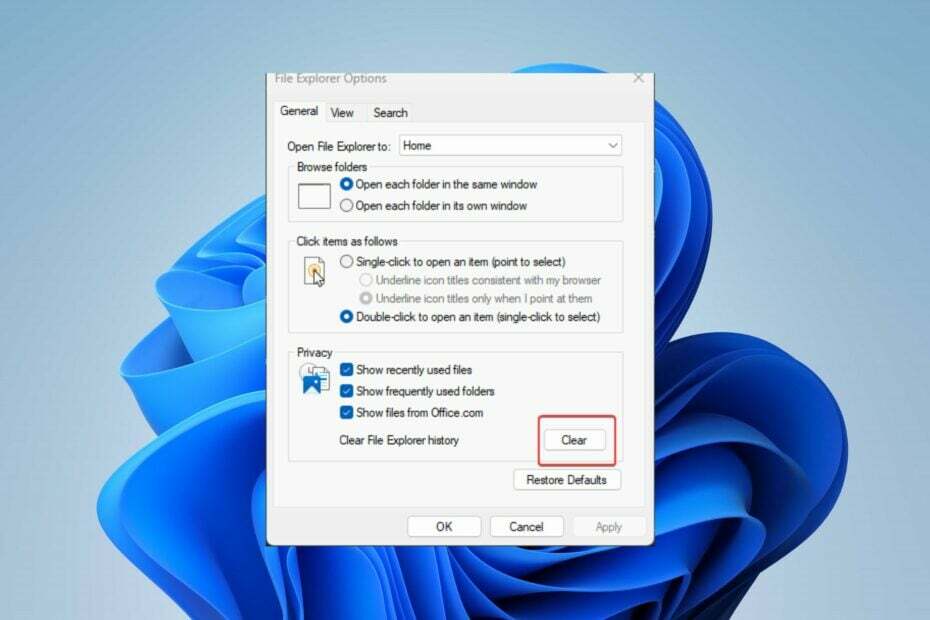
XĮDIEGTI PASPUSTELĖT ATSISIUNČIŲ FAILĄ
Šis įrankis ištaiso įprastas kompiuterio klaidas pakeisdamas probleminius sistemos failus pradinėmis darbo versijomis. Tai taip pat apsaugo jus nuo sistemos klaidų, BSoD ir pašalina kenkėjiškų programų ir virusų padarytą žalą. Išspręskite kompiuterio problemas ir pašalinkite virusų žalą dabar atlikdami 3 paprastus veiksmus:
- Atsisiųskite ir įdiekite „Fortect“. savo kompiuteryje.
- Paleiskite įrankį ir Pradėkite nuskaitymą rasti sugadintus failus, dėl kurių kyla problemų.
- Dešiniuoju pelės mygtuku spustelėkite Pradėti remontą Norėdami išspręsti problemas, turinčias įtakos kompiuterio saugai ir našumui.
- Fortect atsisiuntė 0 skaitytojų šį mėnesį.
„Windows“ kompiuteriuose rodomi keli paskutiniai failai, kuriuos atidarėte naudodami „File Explorer“, kad galėtumėte lengvai naudoti šias nuorodas ir greitai pasiekti failus. Tačiau daugelis vartotojų nekenčia šios funkcijos, nes ji atskleidžia jūsų naujausią veiklą. Taigi gali būti naudinga žinoti, kaip išvalyti naujausius failus sistemoje „Windows 11“.
Be to, jus gali sudominti mūsų straipsnis apie kaip pašalinti greitąją prieigą „Windows 11“.
Kaip rasti naujausius failus „Windows 11“?
Per „File Explorer“ greitosios prieigos sąrašą
- Paspauskite Windows + E raktas atidaryti Failų naršyklė.
- Patikrinkite neseniai atidarytus failus Neseniai skyriuje Greita prieiga.
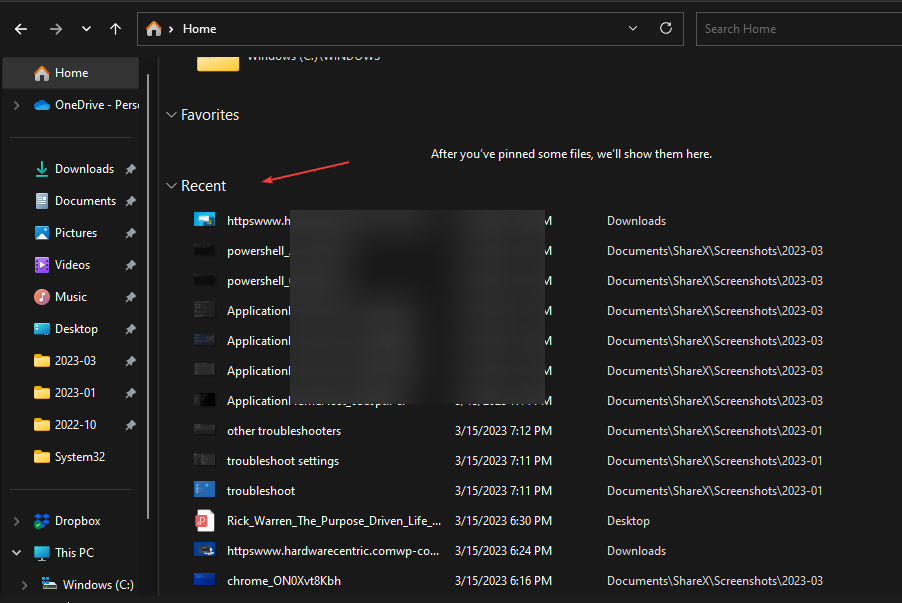
- Jei jūsų naujausi failai nerodomi Neseniai skyrių, kairiuoju pelės mygtuku spustelėkite Pradėti mygtukas, tipas Failų naršyklėgalimybėsir pasirinkite pirmąjį pasirodžiusį rezultatą.
- Eikite į Generolas pažymėkite laukelį šalia Rodyti neseniai naudotus failus parinktį ir spustelėkite Taikyti.

- Atidarykite kai kuriuos failus ir pakartokite 1–2 veiksmus, kad pamatytumėte, ar galite rasti naujausius failus.
Po to panagrinėkime įvairius būdus, kaip išvalyti naujausius failus.
Kaip išvalyti naujausius failus sistemoje „Windows 11“?
1. Išvalykite „File Explorer“ istoriją
- Kairiuoju pelės mygtuku spustelėkite Pradėti mygtukas, tipas „File Explorer“ parinktysir pasirinkite pirmąjį pasirodžiusį rezultatą.
- Spustelėkite ant Generolas skirtuką, eikite į Privatumas meniu ir spustelėkite Aišku mygtuką.
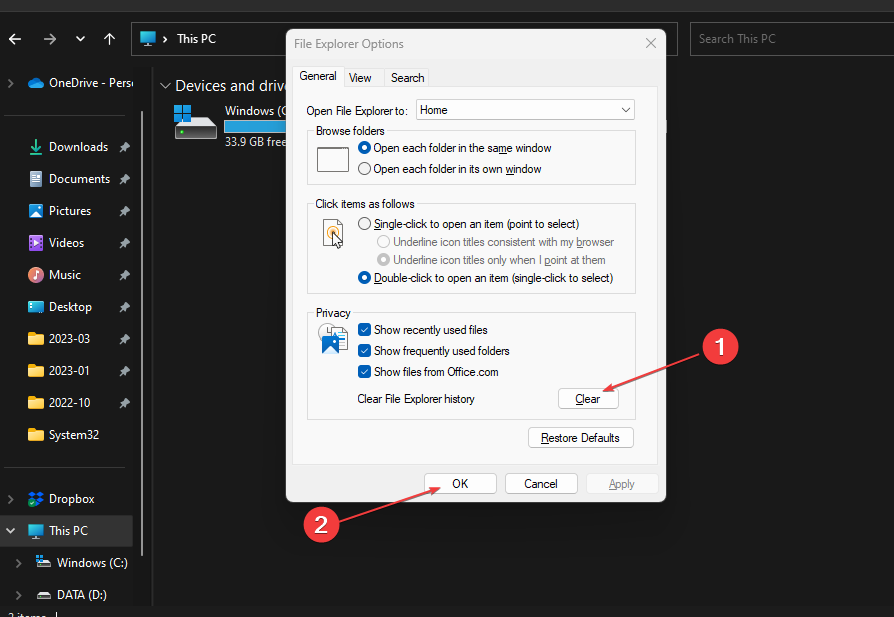
- Uždaryk „File Explorer“ parinktys langą ir patikrinkite, ar jūsų naujausi failai vis dar pasiekiami.
Neseniai atidarytų failų sąrašas „File Explorer“ bus ištrintas, kai išvalysite „File Explorer“ istoriją. Skaitykite apie kai kuriuos pataisymus „Windows Explorer“ veikia lėtai kompiuteryje.
2. Ištrinti paieškos istoriją
- Kairiuoju pelės mygtuku spustelėkite Pradėti mygtuką ir spustelėkite krumpliaračio formos piktogramą, kad atidarytumėte Nustatymai programėlė.
- Pasirinkite Privatumas ir saugumas skirtuką kairėje srityje ir spustelėkite Paieškos leidimai.
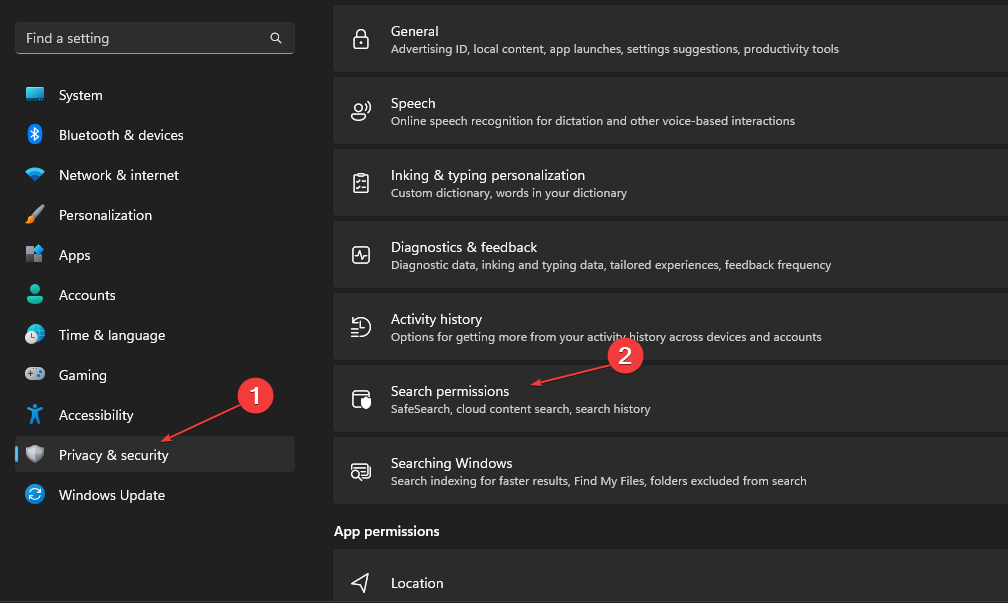
- Pagal Istorija skirtuką, spustelėkite Išvalyti įrenginio paieškos istoriją mygtuką.
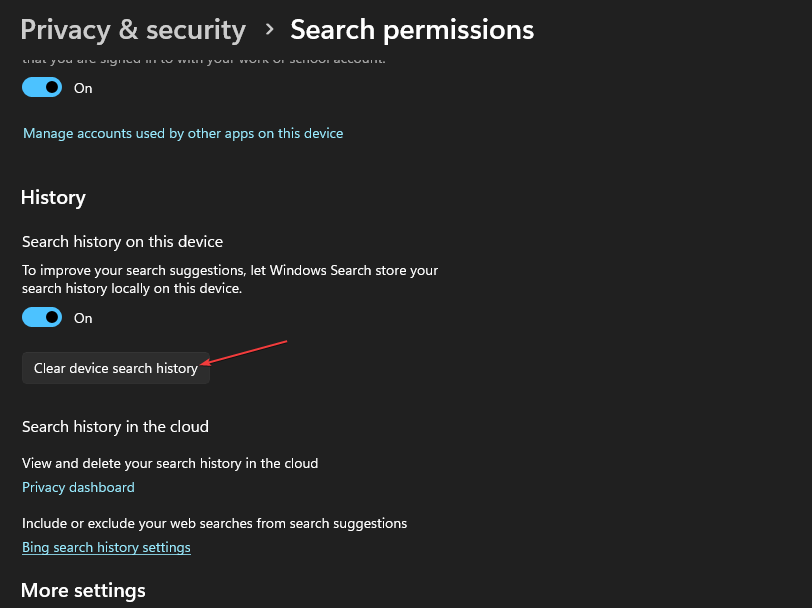
Ištrynus paieškos istoriją išvalomas programų ir failų, kurių neseniai ieškojote, sąrašas, todėl įsibrovėliai to negali žinoti.
3. Ištrinkite paskyros veiklos istoriją
- Paspauskite Windows + aš klavišą, kad paleistumėte „Windows“ nustatymai programėlė.
- Pasirinkite Privatumas ir saugumas skirtuką kairėje srityje ir spustelėkite Veiklos istorija.
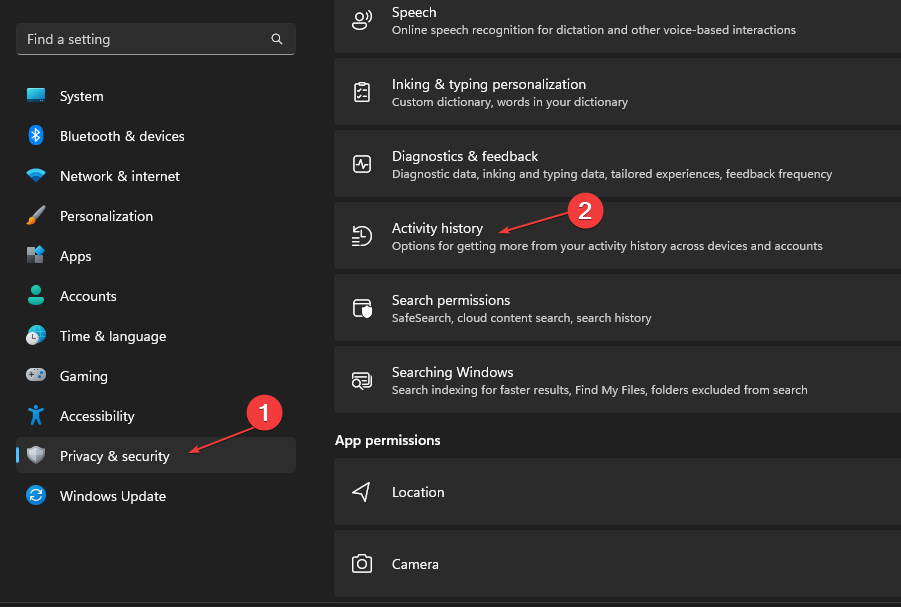
- Spustelėkite Išvalyti istoriją mygtuką, kad ištrintumėte veiklos istoriją iš visų įrenginių.
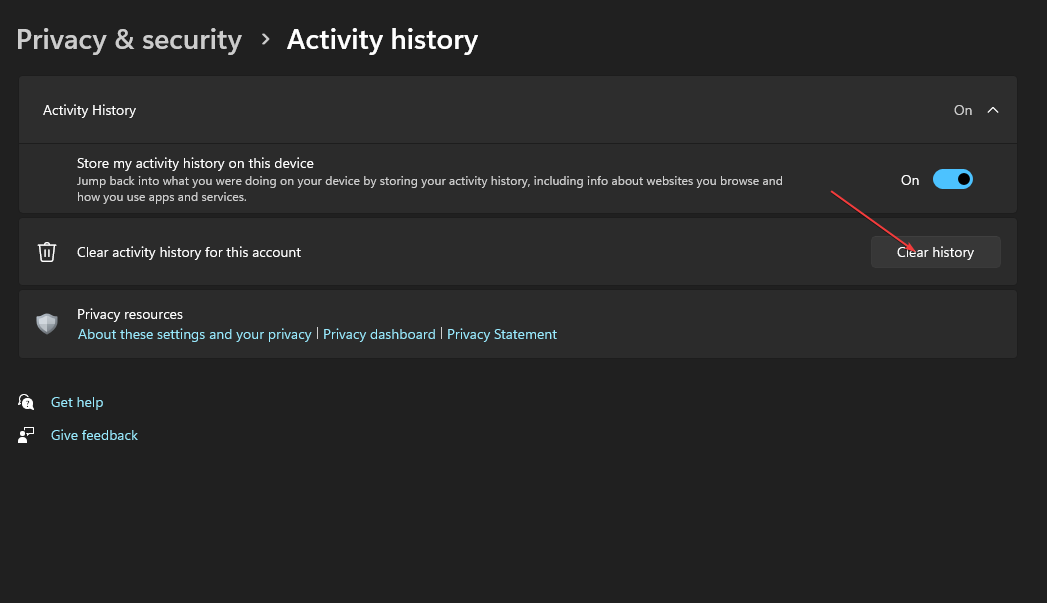
- Kad toliau nebūtų saugoma paskyros veiklos istorija, išjunkite jungiklį Veiklos istorija variantas.
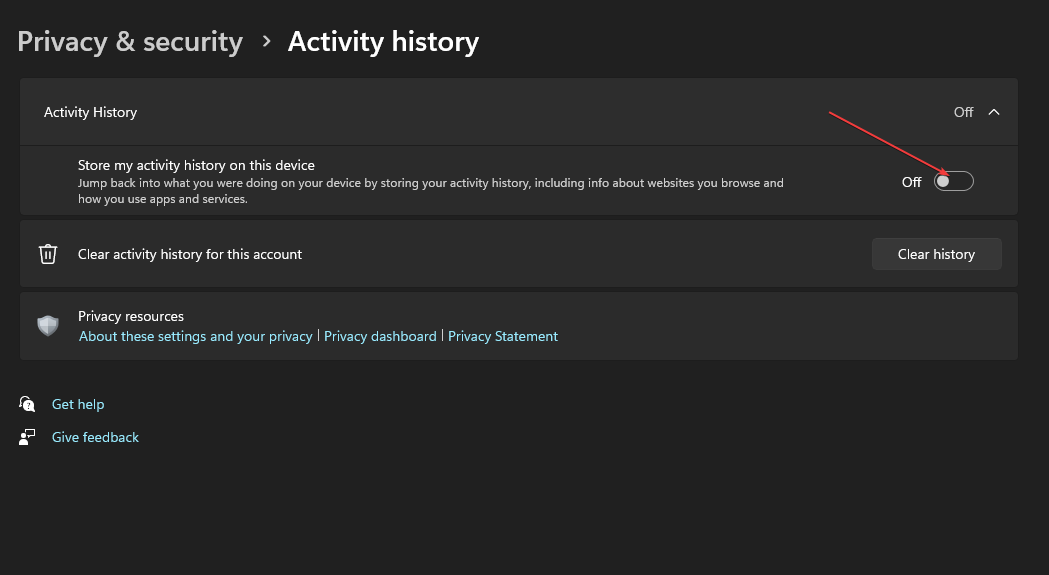
Jūsų paskyros veiklos istorijoje taip pat gali būti saugomi naujausios veiklos sąrašai ir failai, kuriuos užsiėmėte savo sistemoje. Taigi, jį išvalius, bus pašalintas naujausių failų sąrašas sistemoje „Windows 11“.
- Sujunkite C ir D diskus sistemoje „Windows 11“: kaip tai padaryti 3 veiksmais
- Kaip atkurti ištrintus lipdukus „Windows 11“.
4. Per registro rengyklę
- Paspauskite Windows + R klavišą, kad atidarytumėte Bėk dialogo langas, įveskite Regedit, ir paspauskite Gerai paleisti Registro redaktorius.
- Eikite į šį kelią:
HKEY_CURRENT_USER\Software\Microsoft\Windows\CurrentVersion\Explorer\TypedPaths - Dešiniuoju pelės mygtuku spustelėkite url1, url2, url3 failus ir pasirinkite Ištrinti parinktį iš išskleidžiamojo meniu.
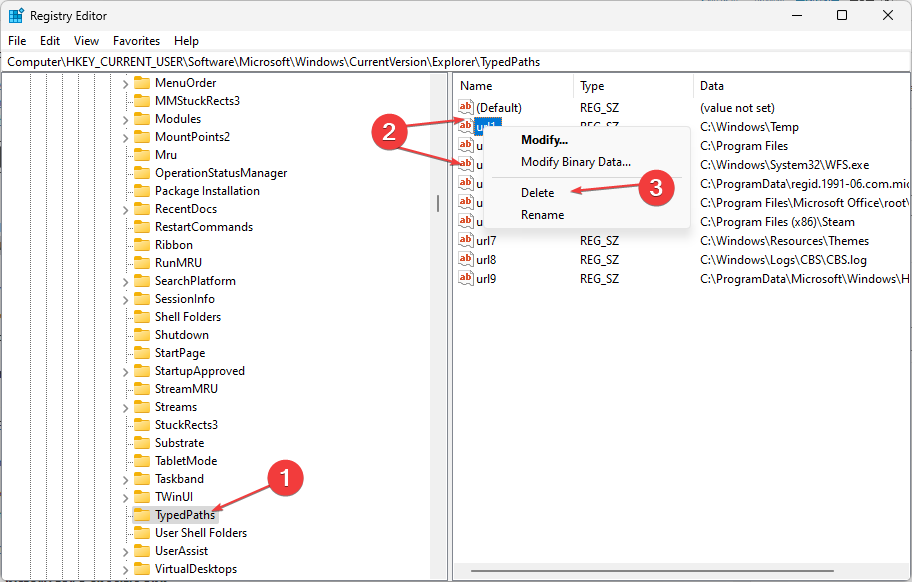
Eksperto patarimas:
REMIAMAS
Kai kurias kompiuterio problemas sunku išspręsti, ypač kai kalbama apie trūkstamus arba sugadintus sistemos failus ir „Windows“ saugyklas.
Būtinai naudokite tam skirtą įrankį, pvz Fortect, kuri nuskaitys ir pakeis jūsų sugadintus failus naujomis versijomis iš savo saugyklos.
Ištrynus šiuos klavišus, bus išvalyti visi naujausi kompiuteryje esantys failai. Skaityti apie kaip ištaisyti sugadintą registro rengyklę „Windows 11“, jei kyla problemų.
5. Ištrinkite „File Explorer“ adreso juostos istoriją
- Paspauskite Windows + E raktas atidaryti Failų naršyklė.
- Dešiniuoju pelės mygtuku spustelėkite Explorer adreso juosta ir pasirinkite Ištrinti istoriją parinktį iš išskleidžiamojo meniu.
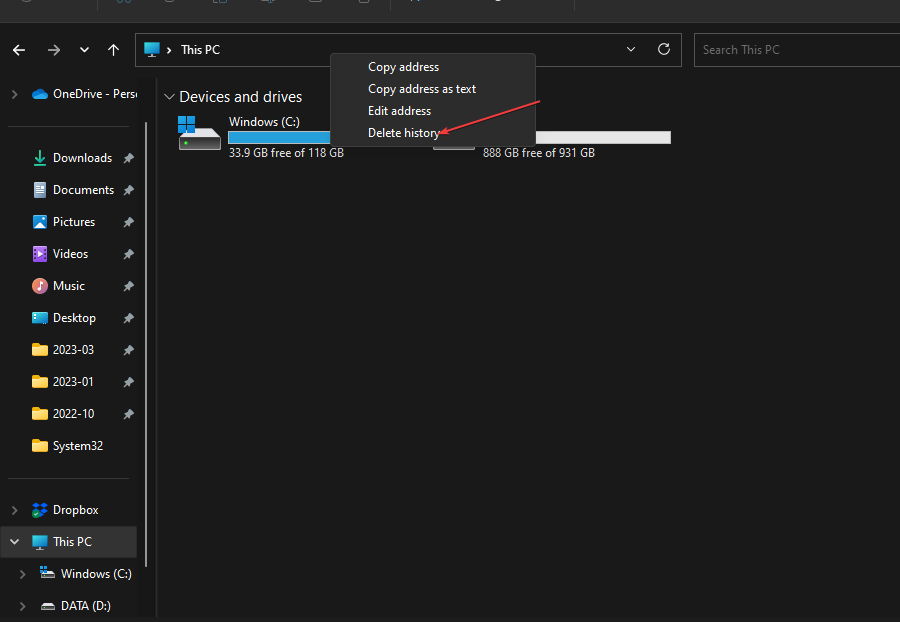
- Spustelėkite Gerai kad tai patvirtintų.
Adreso juostos istorijoje yra failai, kurių neseniai ieškojote, atsižvelgiant į tai, kiek laiko ji saugoma. Taigi, jį išvalius, bus pašalinta visa informacija apie naujausius failus sistemoje „Windows 11“.
Peržiūrėkite mūsų vadovą „File Explorer“ peržiūros srities taisymas neveikia „Windows“ kompiuteriuose.
6. Ištrinkite naujausią konkrečios programos failų istoriją
- Paspauskite Windows + S raktas, kad paraginti Paieška juostą ir įveskite programos pavadinimą.
- Dešinėje srityje eikite į Neseniai skirtuką, kad pamatytumėte neseniai atidarytų elementų sąrašą,
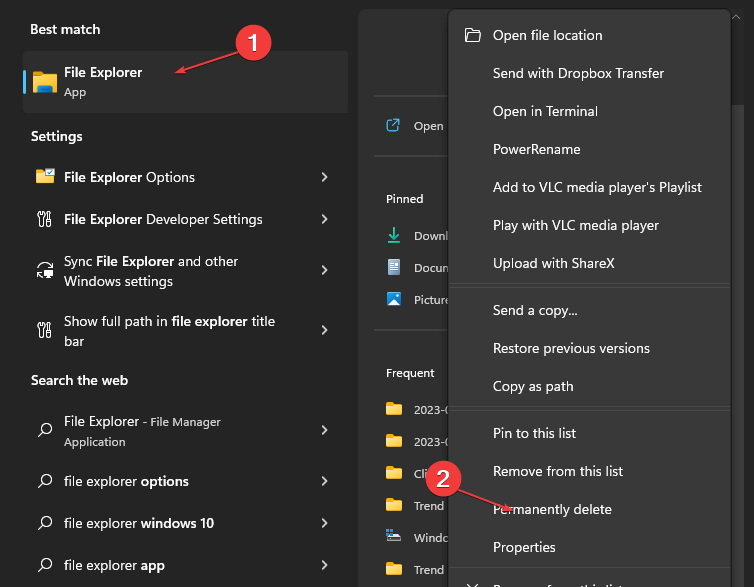
- Dešiniuoju pelės mygtuku spustelėkite a failą ir pasirinkite Pašalinti iš šio sąrašo parinkties iš išskleidžiamojo meniu.
Ištrynus konkrečios programos naujausių failų istoriją, bus išvalyta naujausios veiklos ir naudotų failų informacija.
Be to, jus gali sudominti mūsų straipsnis apie kaip ištaisyti „File Explorer“ užstrigimą arba nereaguojimą „Windows 11“.
Taip pat nedvejodami patikrinkite Failų ištraukimo iš kelių aplankų metodai „File Explorer“.
Jei turite daugiau klausimų ar pasiūlymų dėl šio vadovo, maloniai prašome palikti komentarų skiltyje.
Vis dar kyla problemų?
REMIAMAS
Jei pirmiau pateikti pasiūlymai neišsprendė problemos, jūsų kompiuteryje gali kilti rimtesnių Windows problemų. Siūlome pasirinkti „viskas viename“ sprendimą, pvz Fortect efektyviai išspręsti problemas. Įdiegę tiesiog spustelėkite Peržiūrėti ir taisyti mygtuką ir tada paspauskite Pradėti remontą.
